ABR-fail (mis see on ja kuidas seda avada)
Fail ABR-iga faililaiendit on Photoshop Brush fail, mis salvestab teavet ühe või mitme pintsli kuju ja tekstuuri kohta.
Neid kasutatakse Photoshopi pintsli tööriista kaudu. Vaikimisi salvestatakse need failid allolevasse Photoshopi installikausta ...\Eelseaded\Pintslid\.
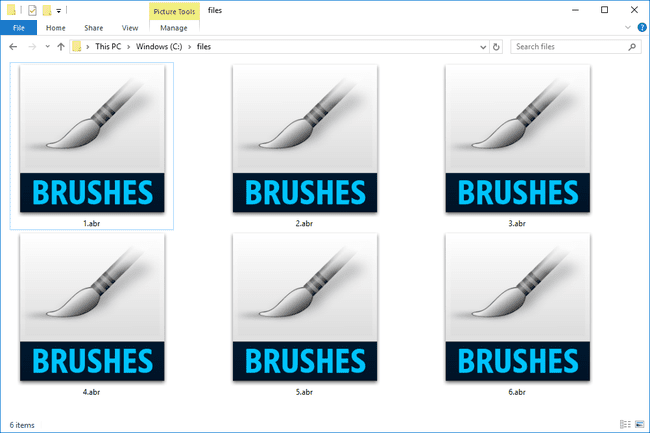
Saate alla laadida tasuta Photoshopi pintslid võrgus.
Kuidas ABR-faili avada
ABR-faile saab avada ja nendega kasutada Adobe Photoshop Pintsli tööriistast:
Valige menüüst Tööriistad tööriist Pintsel. Kasutades B võti on veel üks viis sellele keskenduda.
Valige Photoshopi ülaosas olevast menüüst praegune pintsli tüüp.
-
Kasutage valimiseks väikest menüünuppu Impordi pintslid.
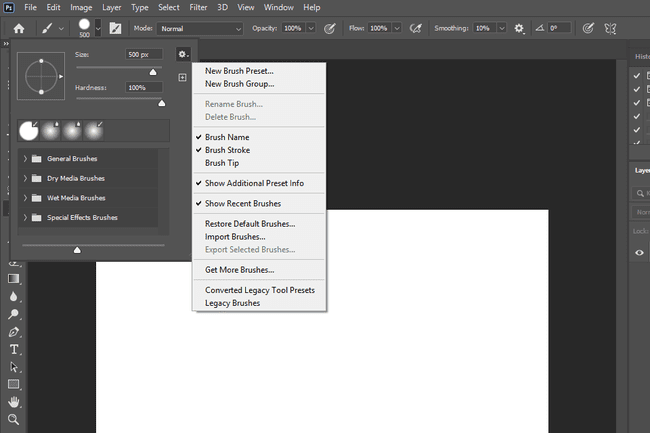
Otsige üles ABR-fail, mida soovite kasutada, ja seejärel valige Laadige.
Kui see meetod ei tööta, saate proovida kohandatud pintsleid Photoshopi importida muul viisil Muuda > Eelseaded > Eelseadistuse haldur. Vali Pintslid eelseadistatud tüübina ja seejärel valige Laadige ABR-faili leidmiseks.
GIMP on veel üks tasuta pildiredaktor, mis saab kasutada ABR-faile. Lihtsalt kopeerige ABR-fail õigesse kausta, et GIMP seda näeks. Meie GIMP-i installimisel (teie oma võib veidi erineda) on kaust siin:
C:\Program Files\GIMP 2\share\gimp\2.0\brushes\Basic\ABR-faile saate avada ka Tumasofti abil Argus või koos tasuta abrViewer, kuid need programmid võimaldavad näha ainult pintsli välimuse eelvaadet – nad ei lase sul seda tegelikult kasutada.
Kui leiate, et mõni teie arvutis olev rakendus üritab faili avada, kuid see on vale rakendus või soovite, et mõni muu installitud programm selle avaks, vaadake meie Kuidas muuta konkreetse faililaiendi vaikeprogrammi juhend selle muudatuse tegemiseks Windowsis.
Kuidas ABR-faili teisendada
Kuigi ilmselt pole seda eriti vaja teha, abrMate on tasuta rakendus, mis saab ABR-i teisendada PNG, kui pintslifail on tehtud Photoshop CS5 või vanemas versioonis. Kui see on PNG-vormingus, saate kasutada a tasuta pildimuundur selle teisendamiseks JPG või mõni muu formaat.
Samuti saate teisendada a GIMP Brush fail (GBR) Photoshop Brush-faili, nii et GIMP-i all tehtud pintslifaili saab Photoshopiga kasutada, kuid see pole nii sujuv kui enamik teisendusi.
GIMP Brushi failist Photoshop Brushi faili loomiseks tehke järgmist.
Avage GIMP-i GBR-fail XnView.
Salvestage pilt PNG-failina.
Avage PNG Photoshopis.
Valige ala, mida soovite pintslina kasutada.
Loo pintsel läbi Muuda > Pintsli eelseadistuse määratlemine.
Kas ikka ei saa seda avada?
ABR-faililaiendit on lihtne segi ajada ABW, ABF (Adobe Binary Screen Font) või ABS (absoluutne andmebaas). Kui te ei saa oma faili ülalnimetatud programmidega avada, võib teil olla mõni muu failivorming Photoshop Brushi failiga segamini.
KKK
-
Kuidas avada ABR-faile ilma Photoshopita?
Avamiseks ja kasutage ABR-faile muudes programmides peale Photoshopi, peate failid teisendama PNG-vormingusse, kasutades sellist tööriista nagu ABRviewer. Laadige alla ABRviewer ja valige Fail > Avatud pintslikomplektid > Avatud > valige fail > Ekspordi > Pisipildid. Samuti võib teil õnnestuda ABR-failide avamine otse GIMPis ilma neid PNG-vormingusse teisendamata.
-
Kuidas lisada Illustratorisse ABR-fail?
ABR-pintslifaile ei saa Illustratorisse lisada. Siiski saate Illustratori pintslifaile luua ja lisada rakendusega AI faililaiend. Illustratori pintslifailide importimiseks minge aadressile Aken > Pintsli raamatukogud > Muu raamatukogu ja leidke fail. Seejärel minge lehele Pintsli raamatukogu paneel > valige imporditav pintsel > Lisa pintslitele.
